- Haben Sie Probleme mit dem Brave-Browser auf Ihrem PC? Dieses Handbuch enthält alle Lösungen, die Sie benötigen, um sie zu beheben.
- Ein beschädigter Cache kann manchmal dieses Problem verursachen, daher wird empfohlen, ihn zu entfernen.
- Dateibeschädigung ist eine weitere Ursache für dieses Problem. Überprüfen Sie daher die Integrität Ihrer Installation.
- Falls der Brave-Browser unter Windows 10 immer noch abstürzt, ziehen Sie eine Neuinstallation in Betracht oder wechseln Sie zu einem anderen Webbrowser.

- Einfache Migration: Verwenden Sie den Opera-Assistenten, um vorhandene Daten wie Lesezeichen, Passwörter usw. zu übertragen.
- Ressourcennutzung optimieren: Ihr RAM-Speicher wird effizienter genutzt als in anderen Browsern
- Verbesserte Privatsphäre: kostenloses und unbegrenztes VPN integriert
- Keine Werbung: Der integrierte Werbeblocker beschleunigt das Laden von Seiten und schützt vor Data-Mining
- Spielfreundlich: Opera GX ist der erste und beste Browser für Spiele
- Oper herunterladen
Immer mehr Benutzer interessieren sich für ihre Online-Privatsphäre. Sie möchten kontrollieren können, was und wie viele Datentechnologieunternehmen über sie sammeln können.
Zum Glück gibt es viele datenschutzfreundliche Lösungen da draußen, die es Benutzern ermöglichen, ihre persönlichen Daten privat zu halten. Ein solches Werkzeug ist das Mutig Browser.
Mit diesem Tool können Benutzer viel schneller surfen, indem Anzeigen und Tracker blockiert werden, die die Privatsphäre der Benutzer verletzen. Auf diese Weise können Sie also zwei Fliegen mit einer Klappe schlagen: Ihre Privatsphäre ist geschützt und Sie können Genießen Sie schnelleres Surfen.
Der Brave Browser ist manchmal von verschiedenen Problemen unter Windows 10 betroffen: Die Installation schlägt fehl, mysteriöse Fehlercodes erscheinen auf dem Bildschirm und so weiter. Hier ist eine vollständigere Liste:
- Brave Browser öffnet sich nicht – In Windows 10 haben einige Benutzer Probleme beim Öffnen der App. In der Regel hilft eine Neuinstallation.
- Brave Browser stürzt immer wieder ab – in diesem Fall solltest du unbedingt überprüfe deine Erweiterungen und entfernen Sie, was wahrscheinlich den Absturz verursacht.
- Brave Browser schwarzer Bildschirm – Es zeigt entweder interne Probleme oder ein Problem mit dem Grafikkartentreiber an. Halten Sie Ihren Treiber aktualisiert.
- Brave Browser wird nicht installiert – Dieses Problem kann auf zuvor installierte Software zurückzuführen sein. Wie hier vorgeschlagen, könnte ein SFC-Scan den Zweck erfüllen.
In diesem Beitrag erfahren Sie, wie Sie häufige Fehler im Brave Browser auf Windows-PCs beheben können.
Wie behebe ich, dass der Brave-Browser in Windows nicht geöffnet wird?
- Browserverlauf, Cache und Cookies löschen
- SFC-Scan ausführen
- Installieren Sie den Brave Browser-Ordner erneut
Aber zuerst, wie wäre es mit der Installation eines fehlerfreien Browsers?

Was ist, wenn es eine Möglichkeit gibt, Fehler mit einem alternativen Browser vollständig zu vermeiden. Erwägen Oper das ist ein ziemlicher Veteran im Gegensatz zu Brave, das ein Neuling ist.
Auch wenn es schon so lange auf dem Markt ist, hat Opera weiterhin die Grenzen überschritten. Es hat sich schon ein paar Mal neu erfunden. Jetzt basiert es auf Chromium, genau wie Brave.
Im Gegensatz zu Brave gibt es jedoch weniger Fehler und Probleme.
Noch wichtiger ist, dass es auch auf den Datenschutz ausgerichtet ist: Sie erhalten weiterhin Anti-Tracking-Technologie, Adblocker und sogar eine Anti-Krypto-Mining Merkmal.
Wenn Sie Probleme mit dem Brave-Browser haben, sollten Sie Opera als Ersatz in Betracht ziehen.
Zusätzliche Opera-Funktionen:
- Kostenloses VPN inklusive
- Arbeitsbereiche, um verschiedene Gruppen von Registerkarten gemeinsam zu verwalten
- Diverse soziale Netzwerke direkt in der Sidebar integriert

Oper
Eine hervorragende, fehlerfreie Alternative zum Brave Browser. Laden Sie Opera herunter, um das Surfen auf eine neue Art und Weise zu erleben.
1. Browserverlauf, Cache und Cookies löschen

- Starten Sie den Brave-Browser, wählen Sie das Speisekarte Symbol und gehen Sie zu Einstellungen
- Klicken Sie auf Sicherheit Option und auswählen Browserdaten löschen
- Klicken Sie auf Klar Taste
- Es öffnet sich ein neues Fenster mit 8 Optionen:
- Browser-Verlauf
- Verlauf herunterladen
- Zwischengespeicherte Bilder und Dateien
- Gespeichertes Passwort
- Alle Website-Cookies
- Daten automatisch vervollständigen
- Daten automatisch ausfüllen
- Gespeicherte Site-Einstellungen und Berechtigungen
- Wählen Sie die Elemente aus, die Sie löschen möchten, und klicken Sie dann auf Löschen.
Expertentipp: Einige PC-Probleme sind schwer zu lösen, insbesondere wenn es um beschädigte Repositorys oder fehlende Windows-Dateien geht. Wenn Sie Probleme haben, einen Fehler zu beheben, ist Ihr System möglicherweise teilweise defekt. Wir empfehlen die Installation von Restoro, einem Tool, das Ihren Computer scannt und den Fehler identifiziert.
Hier klicken herunterzuladen und mit der Reparatur zu beginnen.
Viele Benutzer bestätigten, dass drei oder mehr Tage Surfen manchmal ausreichen, um den Browser zu verzögern und sogar zum Einfrieren und Abstürzen zu führen. In diesem Fall besteht die beste Lösung darin, Ihren Browserverlauf zu entfernen und den Cache zu entfernen.
Ziemlich viel zu tun, oder? Wenn es nur eine Möglichkeit gäbe, dies zu automatisieren. Und vielleicht machen Sie dasselbe mit anderen installierten Browsern.
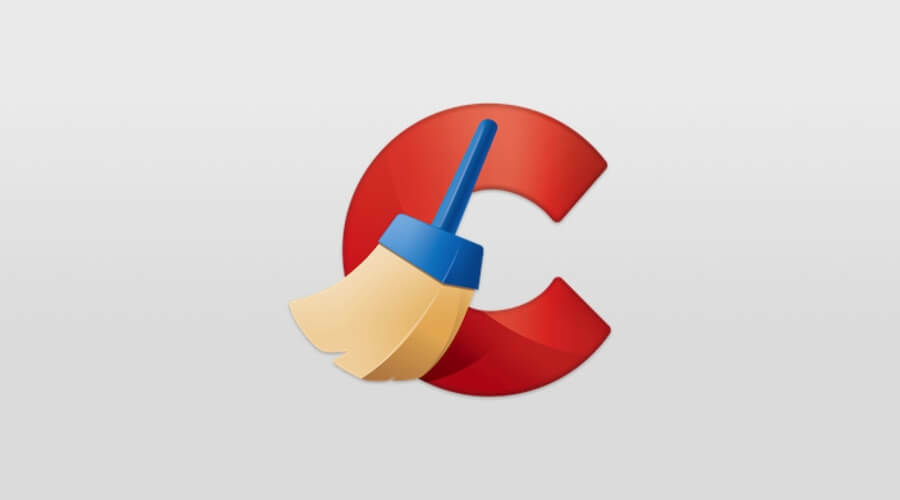
Warte, da ist! Versuchen CCleaner sofort, um den Browserverlauf, die Cookies und den Cache von Brave, Firefox, Chrome und anderen automatisch zu bereinigen.
Sie profitieren auch von einer vollständigen PC-Bereinigung.
Mit CCleaner läuft Ihr Computer schneller wegen der Bereinigung der Windows-Registrierung und es wird auch besser funktionieren. Darüber hinaus gewinnen Sie wertvollen Speicherplatz, da erforderliche Dateien, die Speicherplatz beanspruchen, identifiziert und gelöscht werden.
⇒ Holen Sie sich CCleaner
2. SFC-Scan ausführen
- Gehen Sie zu Start und geben Sie ein cmd. Klicken Sie nun mit der rechten Maustaste auf Eingabeaufforderung und führen Sie es als Administrator aus
- Geben Sie den folgenden Befehl ein:
sfc /scannow
- Warten Sie, bis der Scanvorgang abgeschlossen ist, und starten Sie dann Ihren Computer neu.
Alle Apps und Programme, die Sie unter Windows 10 installieren, hängen von der ordnungsgemäßen Ausführung des Betriebssystems ab. Wenn beschädigte oder fehlende Systemdateien vorhanden sind, können beim Starten Ihrer Apps und Programme verschiedene Probleme auftreten.
Wenn der Brave-Browser unter Windows 10 aufgrund einer Dateibeschädigung abstürzt, können Sie dies mit dem System File Checker Tool beheben.
Wenn Sie beim Surfen im Internet sicher sein möchten, benötigen Sie ein vollwertiges Tool zum Schutz Ihres Netzwerks. Jetzt installieren Privater Internetzugang und sichern Sie sich. Es schützt Ihren PC vor Angriffen beim Surfen, maskiert Ihre IP-Adresse und blockiert alle unerwünschten Zugriffe.
3. Installieren Sie den Brave Browser-Ordner erneut

- Gehen Sie zu Start und geben Sie ein hinzufügen oder entfernen und wählen Sie die Hinzufügen entfernen Programme Option zum Deinstallieren von Brave
- Navigieren Sie zu:
%userprofile%AppDataLocal - Löschen Sie die Mutig Mappe
- Gehen Sie nun zu:
%userprofile%AppDataRoaming - Löschen Sie die Mutig Mappe
- Löschen Sie alle Kopien der Installationsprogramme, um sicherzustellen, dass alle Dateien und Ordner entfernt wurden
- Löschen Sie die Brave-Verknüpfung von Ihrem Desktop und Ihrer Taskleiste
- Starten Sie Ihren Computer neu
- Laden Sie das Brave-Installationsprogramm herunter erneut und installieren Sie den Browser neu.
Bevor Sie diese Lösung verwenden, ist es erwähnenswert, dass Sie alle Ihre Brave-Browserdaten verlieren. Diese Lösung ist besonders nützlich, wenn der Brave-Browser keine Seiten lädt. Versuchen Sie es also unbedingt.
Wir hoffen, dass diese schnellen Lösungen Ihnen geholfen haben, Ihren Brave-Browser nicht zu öffnen.
 Haben Sie immer noch Probleme?Beheben Sie sie mit diesem Tool:
Haben Sie immer noch Probleme?Beheben Sie sie mit diesem Tool:
- Laden Sie dieses PC-Reparatur-Tool herunter auf TrustPilot.com als großartig bewertet (Download beginnt auf dieser Seite).
- Klicken Scan starten um Windows-Probleme zu finden, die PC-Probleme verursachen könnten.
- Klicken Repariere alles um Probleme mit patentierten Technologien zu beheben (Exklusiver Rabatt für unsere Leser).
Restoro wurde heruntergeladen von 0 Leser in diesem Monat.
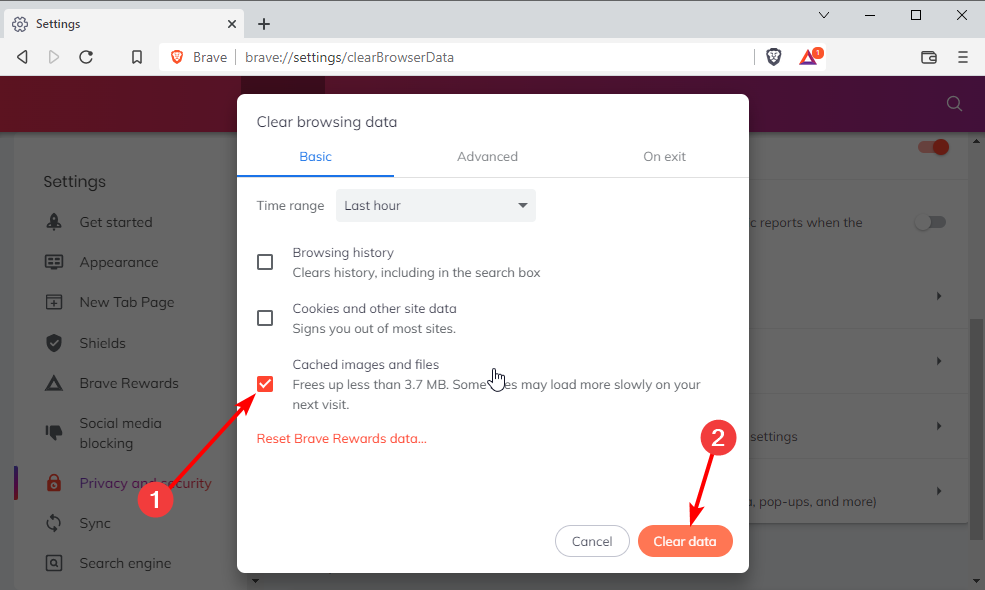

![Die 15 besten, schnellsten und stärksten Browser für alle Geräte [Liste 2022]](/f/ae6fc9ff6d488b7bc9cf11ebd83f4b88.png?width=300&height=460)